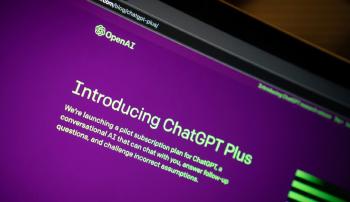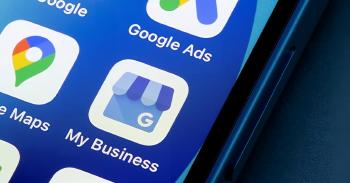Es el referente absoluto en la gestión de contenido web, y se tiende a infravalorar por su accesibilidad. Sin embargo, Wordpress puede convertirse en una verdadera trampa si no se cuentan con conocimientos suficientes.
Estos errores se multiplican cuando atendemos a los datos de la plataforma: de acuerdo con W3Techs, un 37% de cuota de mercado en todos los sitios web, y un 63% de cuota en el mercado CMS.
Hoy en MÁSMÓVIL Negocios regresamos sobre conceptos ampliamente conocidos, pero enfocados desde el error que suele pasar desapercibido por común.

También te puede interesar: "Yoast, el plugin de WordPress para mejorar tu posicionamiento orgánico en Google"
Ni tendencias ni réplicas
Uno de los principales errores que se cometen a la hora de dar los primeros pasos en hosting es dejarse llevar por prácticas habituales de otras webs. Y es que, hay que tener en cuenta que ningún hoster es perfecto, y que no todos los sitios realizan un ejercicio de optimización perfecto.
Por eso no es indicado ni copiar lo que hacen otros, ni comenzar a gestionar la página reduciendo la formación a un par de lecturas en Internet.
Existen cursos y lecciones completamente gratuitas que pueden ayudar a despejar dudas básicas y que en pocas horas te evitarán quebraderos de cabeza de meses o años.
Confundir el dominio de Wordpress
Se llaman igual, parecen lo mismo y funcionan con interfaces idénticas, pero son diferentes. El primer error a evitar se aloja en el primer paso mismo de la creación de un sitio.
Es decir, escoger wordpress.com en lugar de wordpress.org; en el segundo se necesita tener un dominio y un hosting contratado. Pero las diferencias no quedan ahí.
Si lo que deseas es gestionar un sitio de forma profesional para algún cliente o para tu propia empresa, el dominio .org debe ser la opción obligada. Por cuestiones de posibilidades, personalización y ajuste.
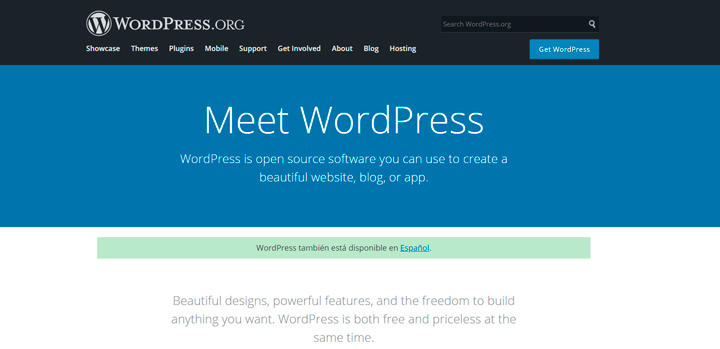
Instalación en el hosting
Una vez escogido la plataforma e introducido los datos de registro solicitado, el siguiente paso será el de instalar Wordpress en tu hosting.
Descomprimes el archivo .ZIP o .RAR y obtienes como resultado una carpeta con el mismo nombre que mueves al hosting vía FT (File Transfer Protocol). Ahí ya habrás cometido un error.
Lo único que hay que trasladar es el contenido propio de la carpeta entrando en ella, y no la unidad en su conjunto.
Olvidarse de los permalinks
Es una cuestión menor que suele pasar desapercibida ante la importancia de otras tareas durante la creación del sitio.
Los permalinks indican cómo serán cada una de las URLs generadas desde el sitio, y se pueden configurar. Es más, se han de ajustar convenientemente ya que vienen modificadas por defecto de una forma algo dañina.
Desde el aparto de ajustes entra en el apartado mismo de los permalinks y activa la casilla "Postname" (Nombre de la entrada). Con ello evitarás los temidos enlaces dinámicos tan problemáticos para el SEO.
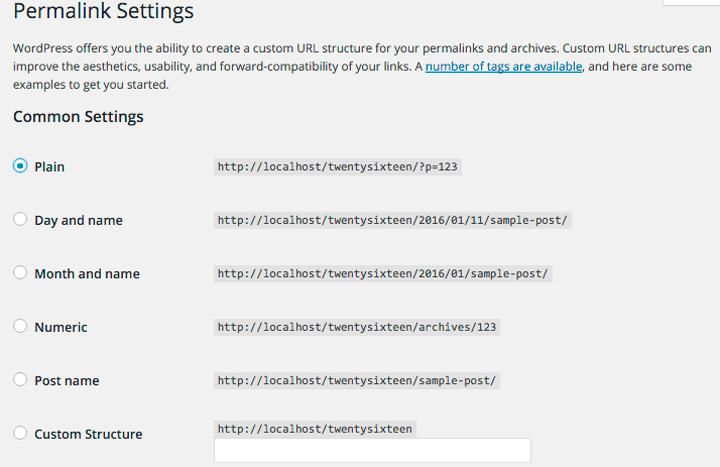
Ignorar las copias de seguridad automáticas
Durante los primeros meses es normal que se cometan más errores de los habituales y que se quiera dar marcha atrás para deshacer alguna que otra decisión.
Wordpress es conocida por su compatibilidad, por su seguridad, y sí, también por las garantías que ofrece a los gestores. No sorprende que la copia de seguridad sea un tótem para la plataforma.
Robos de información, caídas de servidor, errores de protocolo. Los riesgos son excesivos como para operar sin un respaldo. Y eso es lo que ofrece este CMS, o al menos lo que permite.
Procura descargar un plugin encargado de realizar la copia de seguridad automática. Existen muchos, pero puedes apostar por UpdraftPlus, por VaultPress o por BlogVault.
Eso sí, no olvides configurar el software para que las copias se almacenen en algún sitio diferente al servidor. Google Drive o Dropbox son buenas alternativas.
Escoger el tema de Wordpress incorrecto
Es mucho más que una decisión artística o personal. De la elección del tema dependen otras cuestiones críticas como la seguridad o el SEO.
Lo más habitual en este frente es optar por el ensayo y error, probando distintas propuestas hasta dar con la más indicada. O incluso dejarse llevar por las recomendaciones de los editores.
Sin embargo, existen factores que se pueden tener en cuenta a la hora de aumentar las probabilidades de éxito.
Variables como la sencillez, la compatibilidad con navegadores y plugins, el soporte por parte de los desarrolladores, la codificación del HTML de cara al SEO o el valor responsive.
Un tema mal seleccionado es origen de problemas, desencanto y desmotivación generalizada.
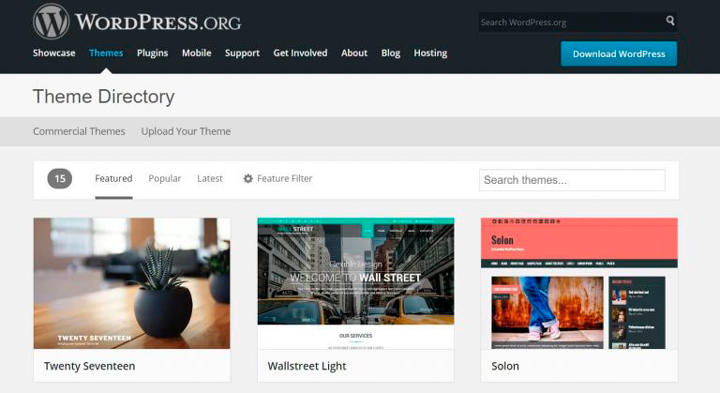
Error 500 - Service Unavailable
La pesadilla principal de todos los administradores, el error que aparece e inicia una cadena de problemas de complicada solución. Aunque parezca mentira, el Error 500 se puede combatir.
¿A qué se debe esta falla? Suele estar relacionado con la lectura incorrecta de uno de los scripts PHP, o de una respuesta incorrecta a estos. Es el producto resultante de varias situaciones.
Funcionamiento incorrecto de un plugin de Wordpress
Puede que alguno de los plugins instalados esté dando error y eso haya producido un efecto en cadena. Lo más sencillo sería ir desactivándolos uno a uno hasta dar con el culpable. Pero no puedes acceder a Wordpress por el fallo.
Para entrar deberás acudir a algún panel FTP que te abra las puertas hasta la carpeta indicada de tu página, para así cambiarle el nombre. Tras eso refresca el sitio y comprueba si se ha resuelto el problema.
Hosting problemático
No es lo más habitual, pero cabe la posibilidad de que el proveedor de hosting esté funcionando incorrectamente, con lo que tu sitio no está en línea y ahí el error.
En este caso poco puedes hacer desde tu posición que no sea contactar y esperar a que lo solucionen.
Plantilla de Wordpress conflictiva
Lo mismo que sucede con los plugins puede pasar con la plantilla. Ante la duda, repite el mismo proceso acudiendo a tu panel FTP para acceder a la carpeta indicada.
Busca aquella denominada "wp-content/themes/", renómbrala y comprueba que se ha resuelto el error. Si persiste tras hacer todas las comprobaciones, vuelve a hablar con el proveedor.
En ocasiones puntuales el problema y la falta de paciencia te empujará a tener que reinstalar Wordpress. Se trata de una solución agresiva que siempre da resultados, pero que tiene importantes consecuencias.
Error 503 – Servicio no disponible
Ocurre cuando en el root de la web hay un archivo corrupto que interrumpe la conexión entre los archivos sanos y la representación que obtiene el usuario.
Por suerte este error no afecta al SEO, y los usuarios seguirán pudiendo llegar al sitio sin ningún tipo de problema.
.htaccess
El causante más habitual del Error 503 es el archivo llamado .htaccess, y si es el caso, la solución es más sencilla de lo que parece.
- Activa el modo debug añadiendo en el archivo "wp-config.php" la línea: define('WP_DEBUG', true);
- Busca el mencionado ".htaccess" y cámbiale el nombre para que el sitio no lo tenga en cuenta.
- Refresca la página que muestra el error.
- Si sigue dando problemas, acude a la configuración de los permalinks desde "Opciones & Enlaces permanentes", y dale al botón de guardar sin tocar nada. Hazlo varias veces.
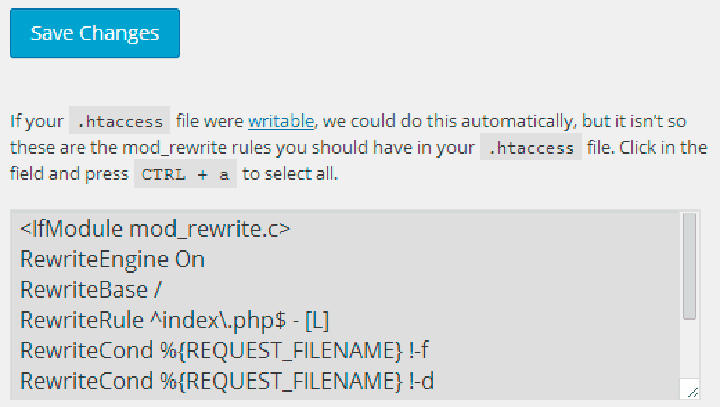
¿Todavía persiste? El modo debug te estará mostrando el motivo del error en la línea de código. Con esa información revisa alguno de los apartados previos.
Alternativas menos comunes pasan por desactivar el CDN, limitar el API de latidos o aumentar los recursos del servidor. Ahora bien, lo mismo explicado para el Error 500 vale para esta otra falla.
La pantalla blanca de la muerte en Wordpress
Accedes a Wordpress, y al esperar la carga del sitio observas que la ventana mostrada se queda completamente en blanco. Es un fallo al que se le conoce como "la pantalla blanca de la muerte".
El error aparecerá bajo el código "WSoD", como consecuencia, o bien de una incompatibilidad con la plantilla, o bien una incompatibilidad con algún plugin.
Para cerciorarte de que el fallo se debe a esto, mira en la ficha del desarrollador de la plantilla si hay versiones más recientes de la que tienes tú instalada. Si es el caso, basta con actualizar.
Si persiste, entonces deberás repetir el mismo proceso que en el caso del Error 500, hasta dar con el archivo problemático.
Eso sí, recuerda hacer una copia de seguridad antes de probar a reinstalar nada, y a trabajar siempre sobre una plantilla child theme; un tema adicional al principal con las mismas funciones. Esto último lo puedes obtener a través de plugins.
Error establishing a database connection
¿Qué hacer cuando no puedes acceder a la base de datos? Ahí es donde se guarda toda la información, y donde más seguridad debería existir. Esta falla expone una rotura de la conexión entre la propia database y el archivo "wp-config.php" de Wordpress.
Basta con revisar toda la información y las claves inscritas al momento de crear la cuenta para Wordpress. Todo esto aparece en el mencionado archivo al que podrás acceder mediante FTP.
¿No encuentras ningún error? Es posible que la base de datos haya llegado a su límite de capacidad. Contacta con el hosting para que solucione el problema.
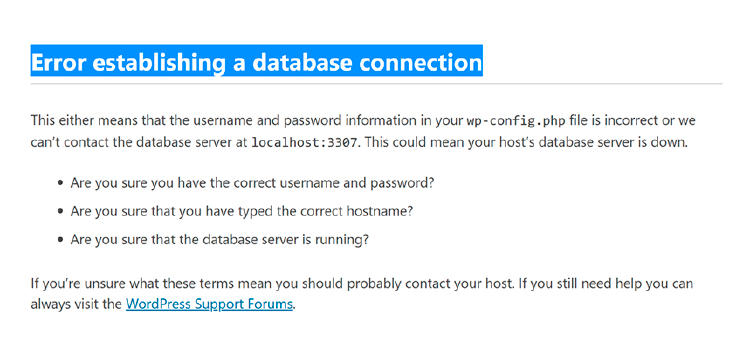
Syntax Error on line
Le sucede hasta a los más experimentados en PHP. Has podido cometer un error en algún apartado de la configuración del sitio, y en la lectura una línea de código ha devuelto el error.
Un error sintáctico o directamente un espacio en blanco incompleto; no importa. El mismo comando devolverá el punto concreto donde está la falla para que puedas identificarlo.
Acude a él y aplica la solución adecuada en cada caso. Y si tienes dudas basta con que acudas a Internet con el nombre concreto del archivo para resolverlo.
Are you sure do you want to do this?
Se trata de uno de los errores que más desesperación que genera porque no alude a la causa que lo ha provocado. Estás navegando por tu página de Wordpress, y al aplicar un cambio de repente te encuentras con esta pregunta que parece indicar un "no hay vuelta atrás".
Lo más habitual es que se deba a un error en las claves utilizadas en el archivo "wp-config.php", aunque no siempre.
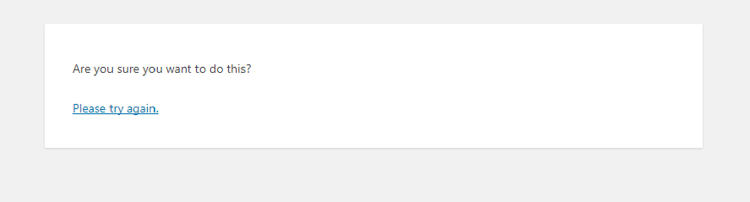
Prueba a revisar tanto la plantilla como los plugins, siguiendo los pasos que explicamos en apartados anteriores. Si aún así no resuelve tendrás que ser un poco más incisivo.
Es decir, habrás de volver a instalar los archivos originales de WordPress en la carpeta "wp-content". No te olvides de volver a conectar la database con el nuevo archivo "wp-config.php" generado.
Es tan sencillo como copiar todo el contenido de la versión anterior, obviando las Keys and Salts.
En MÁSMÓVIL Negocios queremos te manejes con los CMS con soltura. Por ello te ofrecemos la mejor conexión y ofertas de fibra y móvil del mercado. Consulta más detalles en nuestra web o llámanos gratis al 1495 para conocerlas.